Apple iPhone är det möjligt för dig att komma åt ditt e-postkonto med de flesta leverantörer, inklusive ditt konto arbetsrelaterad e-post via Microsoft Exchange eller annan e-postklient. Om inställningarna för din e-postklient inte redan är inprogrammerat i din iPhone, kan du kontakta din e-postleverantör direkt för att få inkommande och utgående server information som du kan programmera sedan in din iPhone för att få tillgång till ditt arbete e-postkonto. Den här artikeln kommer att gå igenom stegen för att lägga till din Microsoft Exchange-e-postkonto eller ett e-postprogram inte redan konfigurerats i din iPhone.
Steg
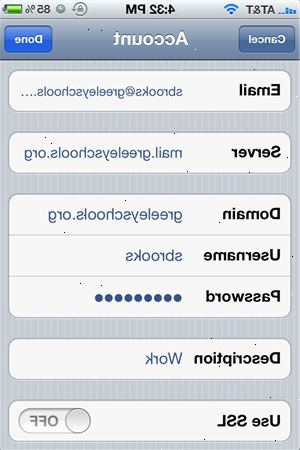
Lägg Microsoft Exchange e-post
- 1Skaffa domän och server namn för ditt e-postkonto.
- Kontakta nätverksadministratören på din arbetsplats om du behöver hjälp med att få denna information.
- 2Tryck på ikonen Inställningar från startskärmen på din iPhone.
- 3Välj alternativet för "post, kontakter, kalendrar."
- 4Klicka på "Lägg till konto" och välj "Microsoft Exchange."
- 5Skriv in ditt Microsoft Exchange-konto. Du kommer att bli tillfrågad om din e-postadress, domännamn, användarnamn och lösenord som du använder för att komma åt e-post på jobbet, och en beskrivning av kontot.
- 6Ge din server information när du uppmanas och klicka på "Next."
- 7Slå din e alternativet "på" när du tillfrågas om synkronisering preferenser.
- Denna skärm kan du även ange om du vill synkronisera dina kontakter och kalender mellan ditt e-postkonto och din iPhone.
- 8Tryck på knappen "Spara" för att spara dina ändringar. Arbetsrelaterad e-post kan nu nås från "Mail"-ikonen på din iPhone startskärmen.
- Om du behöver ändra ditt arbete för Microsoft Exchange information i framtiden, såsom domän eller server namn, gå tillbaka till "Inställningar" från din iPhone startskärmen och välj "E-post, kontakter, kalendrar." Välj ditt Microsoft Exchange-konto, välj "Konto Information" för att göra ändringar.
Lägg annat arbete email
- 1Klicka på "Inställningar" från huvudskärmen i din iPhone.
- 2Tryck på "post, kontakter, kalendrar" och välj "Lägg till konto".
- Välj "Övrigt" om du inte ser ditt arbete e-klient som redan tillhandahålls på skärmen.
- 3Ange din verkets e konfigurationer i lämpliga fält. Detta gör att din iPhone för att komma åt ditt arbete e-postkonto.
- Om iPhone inte känner igen eller konfigurerar din e-information, kan du behöva kontakta din e-postleverantör direkt att hämta konfigurations detaljer.
- 4Kontakta ditt arbete s e-postleverantör.
- Besök e-postleverantör främsta webbplats för att hitta ett hjälpavsnitt eller deras kontaktuppgifter, såsom telefonnummer, e-postadress, chatt eller kontaktformulär.
- 5Fråga e-postleverantör för e konfigurationsinställningar.
- Ta reda på om den typ av konto är POP eller IMAP, skaffa inkommande och utgående server namn, inkommande och utgående server portnummer, inkommande och utgående användarnamn och lösenord, och om inkommande och utgående servrar stöder SSL.
- Besök "Mina e-postinställningar" Apple stödlänken med i Sources i den här artikeln för en komplett lista av information du behöver från din e-postleverantör.
- 6Ange e-kundens inställningar.
- Du kan behöva gå tillbaka till e-postkonto inställningar avsnitt av din iPhone för att slutföra denna process.
- Tryck på "Spara" för att slutföra processen att lägga arbetsrelaterad e-post. Du kommer nu att kunna komma åt ditt arbete e-postklient direkt från din iPhone.
Varningar
- Den iPhone kommer inte att tillåta dig att registrera eller registrera dig för ett arbete e-postkonto via "Mail" eller "Inställningar" menyer. Om du vill lägga till kontot arbetsrelaterad e-post på din iPhone, måste du redan har ett befintligt användarnamn och lösenord för e-postkontot från leverantören.
